Su servidor se convierte en una especie de salida para muchos amantes de Minecraft, donde pueden organizar el juego exactamente como les gusta, y no de acuerdo con las reglas impuestas por los forasteros. Sin embargo, organizar el funcionamiento en toda regla de un patio de recreo de este tipo es muy difícil. Si su propietario quiere que funcione con normalidad, se deben tener en cuenta algunos matices.
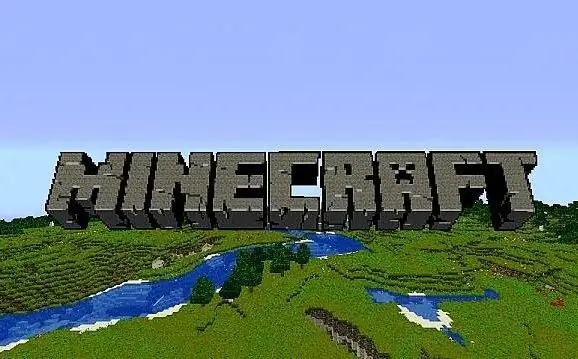
Es necesario
- - comandos en la consola
- - complementos especiales
Instrucciones
Paso 1
Cuando cree su servidor (especialmente si desea convertirlo en el patio de juegos favorito de muchos jugadores), configúrelo correctamente, incluso antes de que entre en funcionamiento. Reserve una carpeta especial para ello en su computadora. Guarde el archivo de instalación allí (puede encontrarlo en el sitio web oficial de Minecraft en la sección Servidores multijugador), ejecútelo y, después de completar la creación del mundo del juego, realice los ajustes necesarios. Sin embargo, antes de eso, salga de la consola correctamente ingresando el comando de parada.
Paso 2
Siempre apague el servidor de esta manera. Si simplemente cierra la ventana con su consola sin antes ingresar el comando para detenerla, condenará su patio de juegos a un mal funcionamiento constante, hasta el colapso del mapa. Vaya a un documento de texto designado como operaciones e ingrese su apodo y los apodos de todos aquellos que designe como operadores de servidor allí. También escriba los parámetros necesarios para el funcionamiento de su mundo de juego en el archivo server.properties.
Paso 3
Administre su servidor desde una consola de administración dedicada. Ingrese los comandos necesarios allí y realice las configuraciones necesarias para guardar el mapa del juego y los cambios realizados allí por los jugadores. De lo contrario, la próxima vez que vayan, se darán cuenta de que tendrán que empezar todo desde cero, ya que sus edificios construidos el día anterior, los elementos elaborados y los recursos minados simplemente han desaparecido.
Paso 4
Ingrese el comando save-on en la consola de administración. Gracias a él, el sistema guardará automáticamente de forma periódica el mapa de su zona de juegos. Si desea realizar estas operaciones de forma independiente, desactive el comando anterior escribiendo save-off en la consola. Cuando necesite guardar, ingrese save-all allí. Ahora se guardarán tanto el mapa como los jugadores que se hayan registrado.
Paso 5
El comando anterior, sin embargo, solo es adecuado para el llamado servidor "vanilla" (es decir, "limpio", creado sobre la base del software ofrecido por los creadores de Minecraft y, por lo tanto, desprovisto de complementos y modificaciones "no oficiales"). Este patio de recreo es adecuado solo para pasar el rato con amigos, pero no como un recurso multijugador serio. Si desea organizarlo, para instalarlo, descargue el instalador de sitios como Bukkit y equípelo con todos los complementos necesarios.
Paso 6
Instale el programa AutoSave dedicado. Permite diferentes opciones para guardar el mapa del juego, además, te permitirá mantener simultáneamente varios mundos en el servidor, que funcionarán de manera más o menos estable al mismo tiempo. Este último también se obtendrá debido al hecho de que todos los guardados con dicho complemento ocurren en un hilo dedicado (sin quitar los recursos necesarios para garantizar otros aspectos del funcionamiento del servidor). Realice todos los ajustes necesarios de AutoSave en la consola de juegos o en un archivo especial: plugins / AutoSave / config.properties.






